win10鼠标无法拖动文件的四种原因及解决方法
win10系统操作过程中总会遇到各种问题,例如鼠标不能够拖动文件之类的,拖动文件可以快速完成复制操作,鼠标双击文件都正常的,即便是强制重启电脑也没办法解决,这是哪里出现问题?诱发win10鼠标无法拖动文件的原因很多,可能和鼠标本身或者系统设置有关系,因此,小编和大家详解一下解决方法。
win10系统鼠标无法拖动文件的解决方法:
可能原因一:系统进程未完全退出
解决办法:多按两次ESC键试试看。
可能原因二:鼠标硬件故障
解决办法:检查下鼠标接口(PS/2类型,注意先关闭计算机),如果故障依旧,看样子您的电脑需要换个新鼠标了!
可能原因三:组策略禁止拖放设置错误
解决办法:
第一步、按下“Win+R(不含引号,下同)”,再出现的运行命令中输入“gpedit.msc”后回车。
第二步、在本地组策略编辑器界面,依次展开左侧面板用户配置-〉管理模板-〉windows组件-〉任务计划程序,点击选中“任务计划程序”,在右侧窗口找到并蛋黄及打开“禁止拖放”。
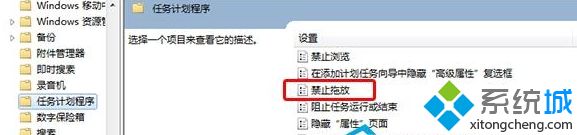
第三步、在禁止拖放界面,点击选择“未配置”,或者“已禁用”后,点击确定后,重启电脑即可。
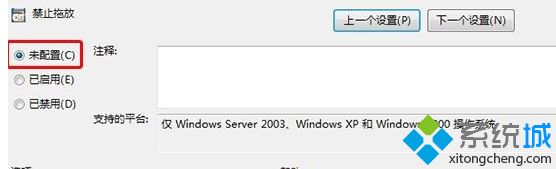
可能原因四:桌面图标被锁定
解决办法:这种情况只发生在桌面图标上,应该是桌面图标被设置成了自动排列,桌面空白处右键,菜单中取消“自动排列图标”即可。
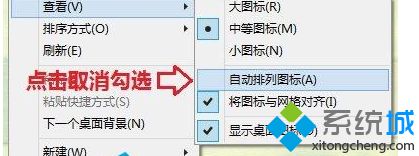
win10电脑鼠标偶尔出现无法拖动文件现象,先不要紧张,首先找到故障原因然后在解决实际问题。
相关教程:没有鼠标怎么拖动东西我告诉你msdn版权声明:以上内容作者已申请原创保护,未经允许不得转载,侵权必究!授权事宜、对本内容有异议或投诉,敬请联系网站管理员,我们将尽快回复您,谢谢合作!










